コンテナにMATLABをインストールする
コンテナ内にMATLABをインストールする
以下の作業は、dockerコンテナにMATLABをインストールする作業となります。MATLABをインストールするには、Mathworksアカウント(https://jp.mathworks.com/mwaccount/)の事前の登録が必要です。また、以下の情報が必要になります。ライセンス契約によって異なりますので、詳しくはライセンス管理者にお問い合わせ下さい。
- ネットワークライセンス認証の場合必要となるファイル
network.lic
- スタンドアロン(individual)ライセンスの場合必要となるファイル
license.lic
- Actication Keyによるライセンス認証
Actication Key文字列
ファイルは、$vbmeg_docker/MATLABにコピーしておいて下さい。(Windowsの場合は、C:\ドライブが/mnt/cに割り当たります)
- ATR-CBIのネットワーク認証用ライセンス用ファイルは、network.licです。
インストール手順
- LinuxデスクトップからFirefoxを開きます。
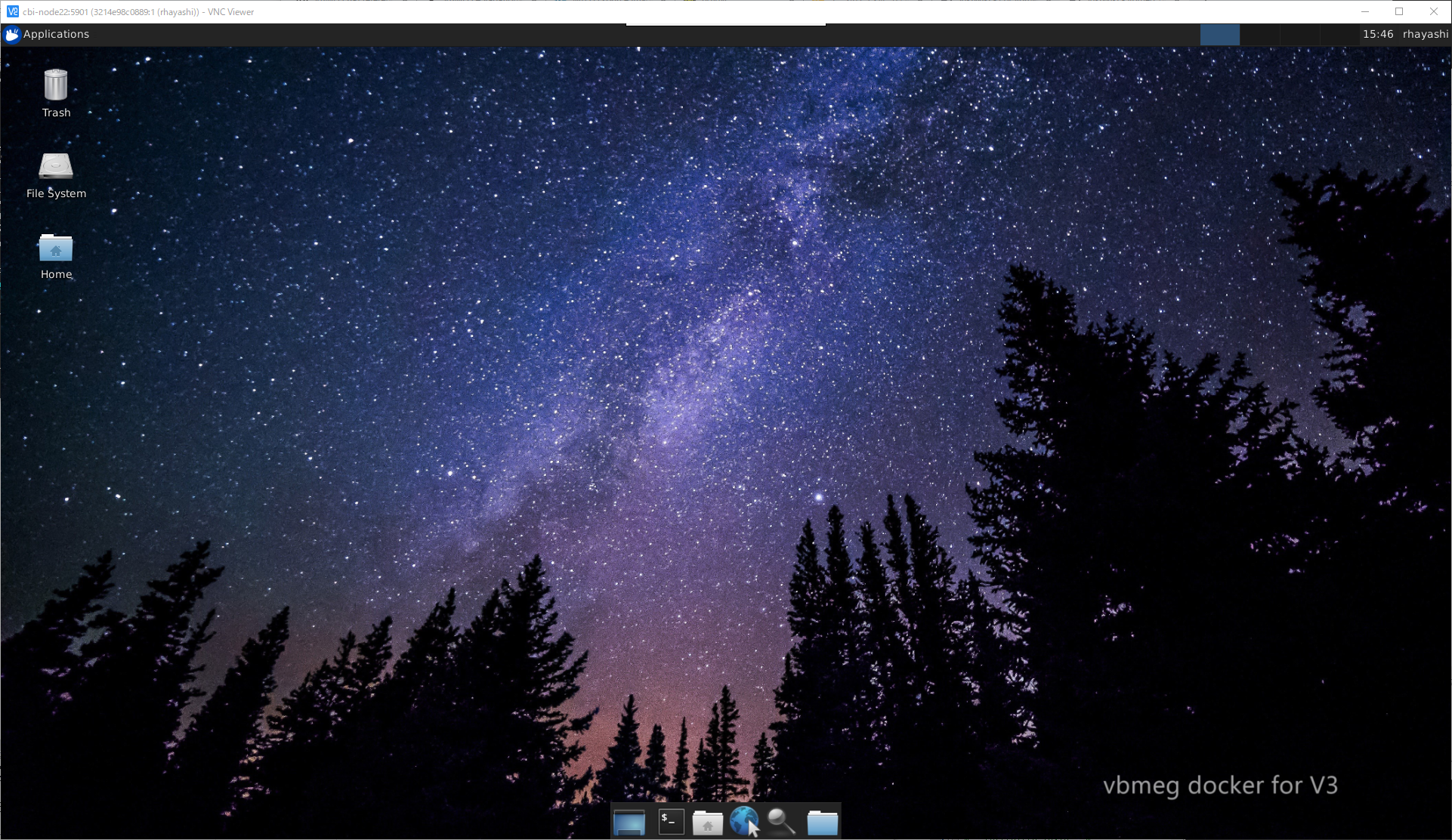
 Firefox
Firefox - MATLABのダウンロードサイトを開きます。
https://www.mathworks.com/downloads/web_downloads/select_release

- ダウンロードするMATLABのバージョンを選択します(以下はR2019bを選択した例です)。
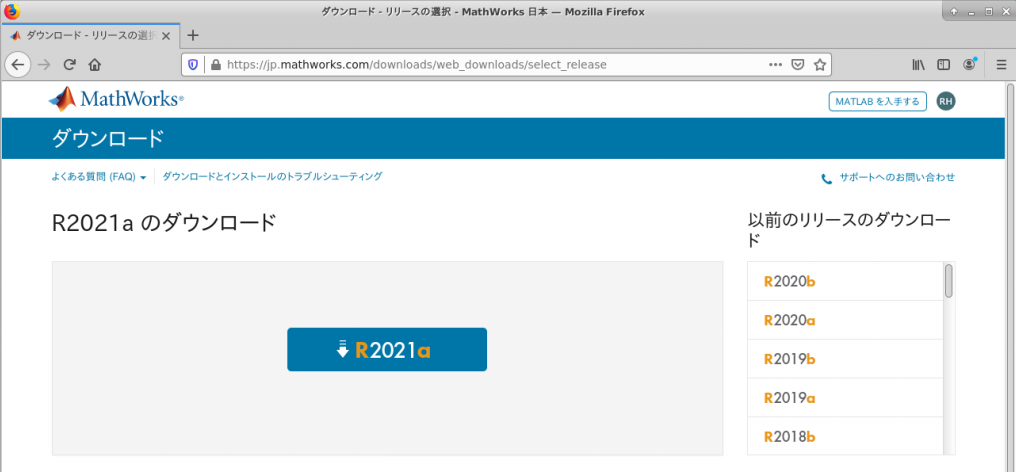
- Linuxを選択します。
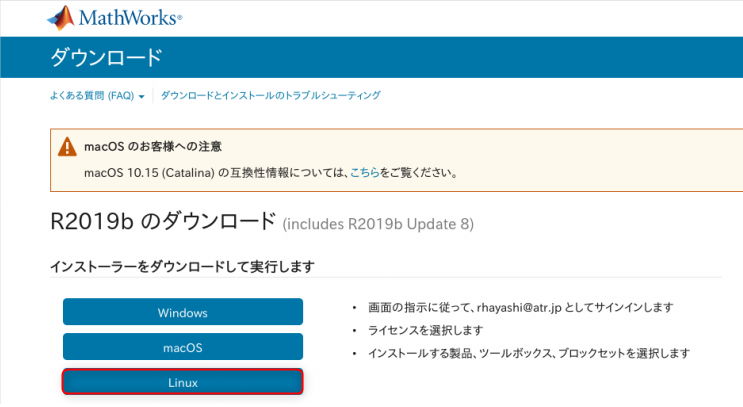
- OKボタンを押します。ファイルは~Downloads(/usr/local/アカウント名/Downloads)に保存されます。
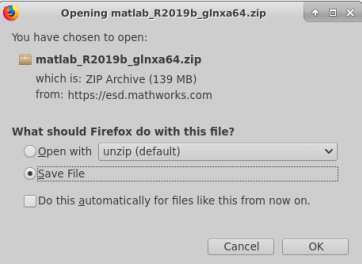
- 端末を開き、圧縮ファイルを解凍します。
cd ~/Downloads
unzip matlab_R2019b_glnxa64.zip -d matlab - インストーラーを起動します。
cd matlab
./install - Loginを選択し、Nextを押します。
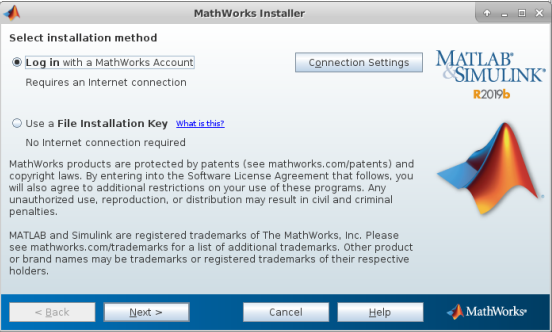
- ライセンスの同意が出ますので、Yesを選択し、Nextを押します。
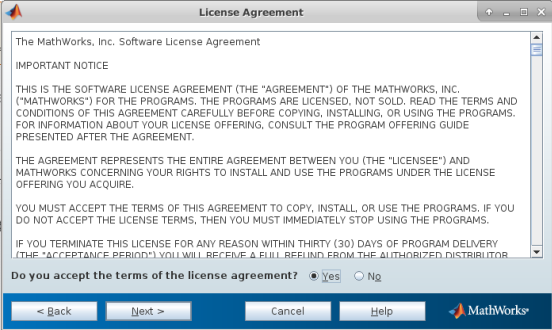
- Mathworksサイトにログインします。
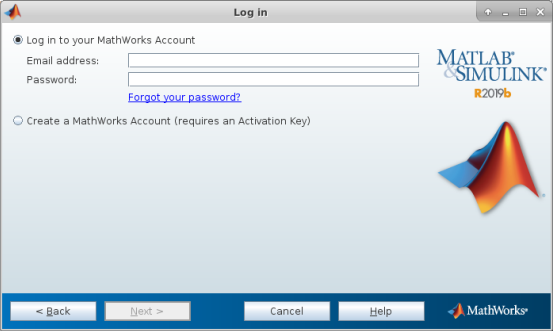
- ライセンス認証に必要な情報を入力します。
MATLABのバージョンやライセンス契約の形態により、使用する入力情報が変わるようです。 詳しくは、ライセンス管理者にお問い合わせ下さい。以下は、ネットワークライセンス認証の場合の表示です。
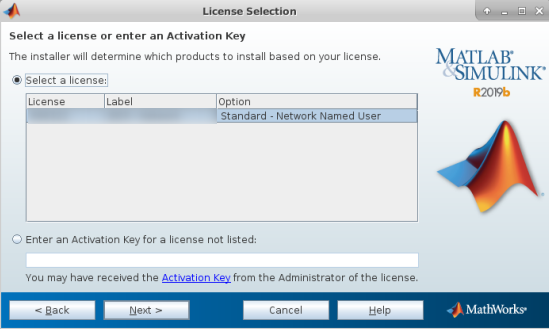
- インストールする場所の確認がでます。必ず、/usr/local/MATLAB以下にインストールして下さい。
Nextを押します。
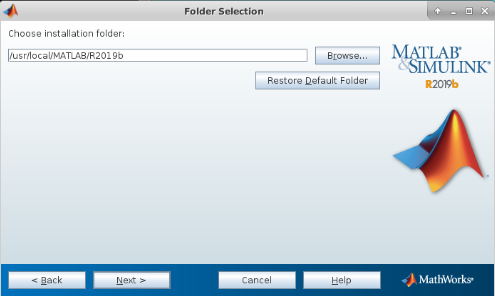
- インストールするライセンスの確認が出るのでインストールするツールボックスをチェックしてNextを押します。
※VBMEGは、MATLAB本体、Signal Processing toolbox, Statistics and Machine Learning toolboxを入れて下さい。
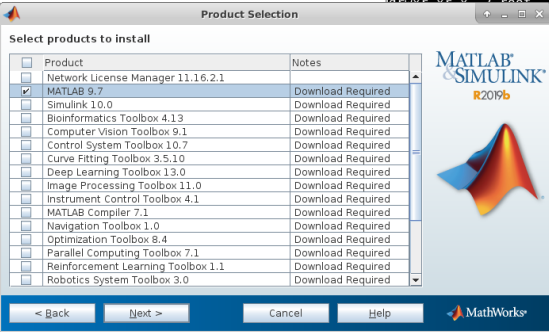
- ライセンスファイルを指定します。この例では、
ネットワークライセンス認証:/usr/local/MATLAB/network.licを指定しています。
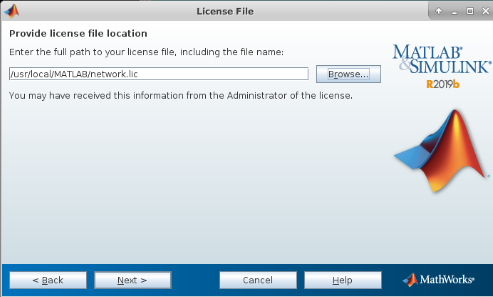
- Next, Next, Installボタンを押すとインストールが始まります。
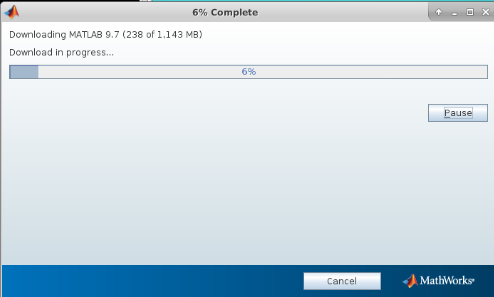
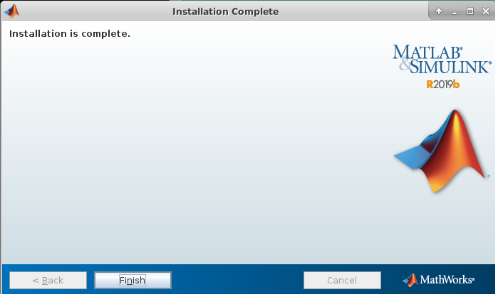
- MATLABを起動確認します。
/usr/local/MATLAB/R2019b/bin/matlab
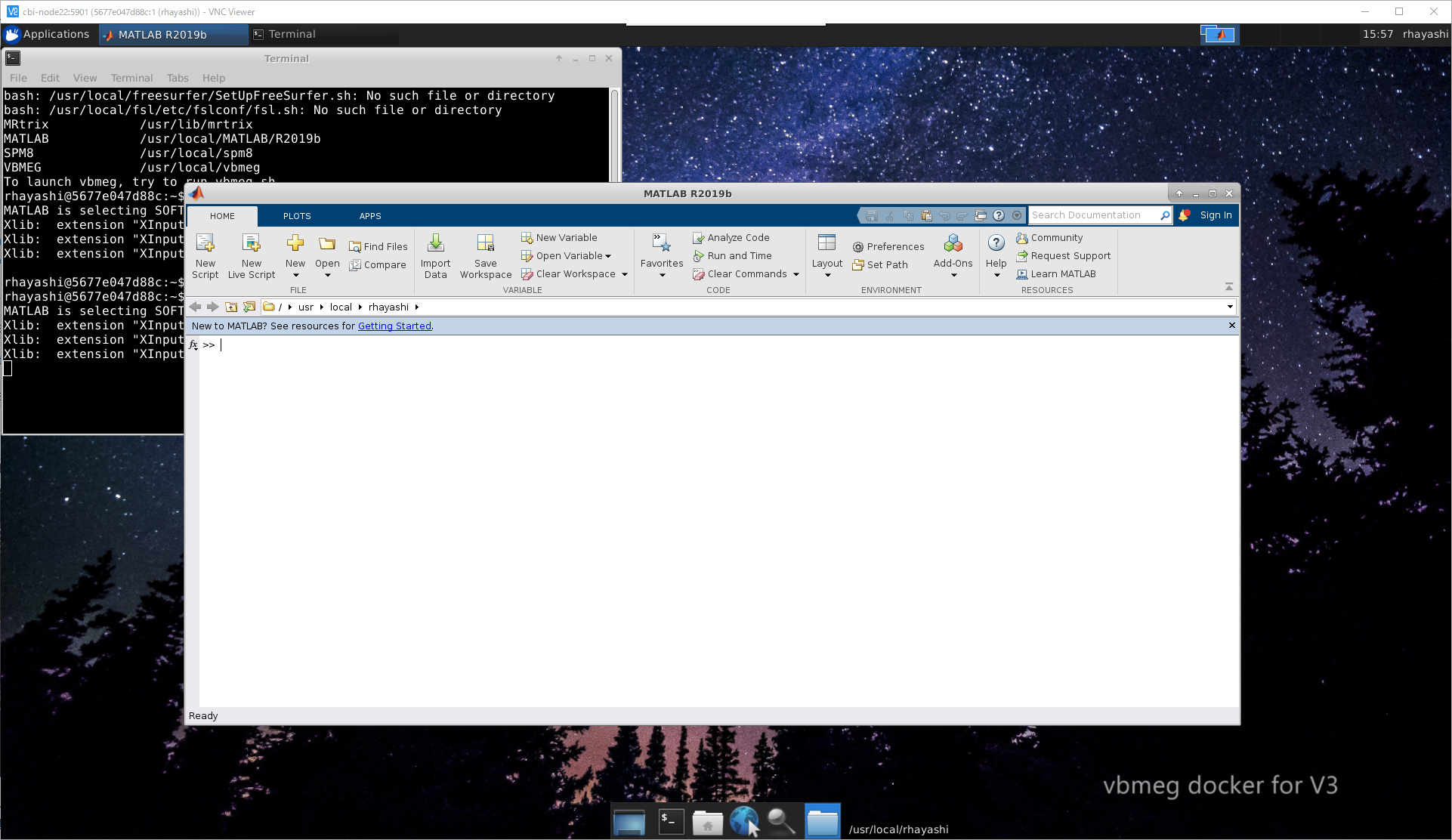
これでインストールは終了です。
ホスト側では、$vbmeg_docker/MATLABにMATLABがインストールされています。